发布时间:2023-09-22 13: 23: 00
在今天这个数据驱动的时代,有效地管理数据库变得尤为重要。Navicat Premium作为一款多功能、高效的数据库管理软件,为数据库的导入和导出提供了方便快捷的解决方案。本文将深入探讨Navicat Premium怎样导入数据 ,Navicat Premium怎么导出数据库,同时还会涉及到使用该软件时应注意的一些事项。
一、Navicat Premium怎样导入数据
首先,打开Navicat Premium软件并连接到您所需操作的数据库。在左边的数据库结构视图里,找到你要往哪个表格里塞数据,然后右键,选个“导入向导”。
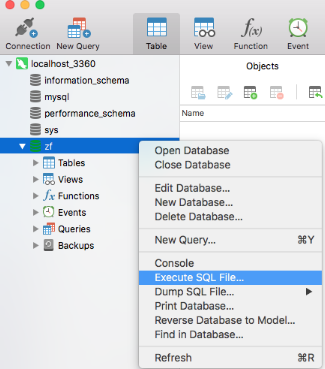
这时候,会跳出一个叫导入向导的小窗口,里头有一大堆数据导入选项,像是CSV文件、Excel文件、Access文件等等。挑选好你的数据源,然后点下一步,跟着向导的箭头来。还能提前窥探一下数据,确保它们不会开小差。
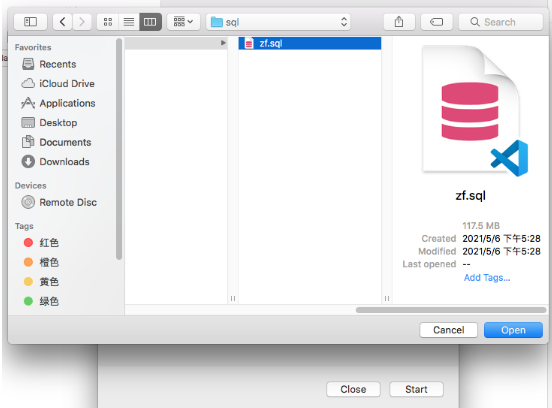
在整个导入过程中,Navicat Premium还能帮你把数据搞得跟数据库结构对得上号,就像是做个魔术变变变一样。完成这些步骤后,点“完成”,然后等着Navicat Premium开始数据大批量的“搬运工”工作。等待时间要看你的数据大小和网络速度,从几秒到几分钟不等。等它搞完了,会有个提示,告诉你数据成功入库啦!
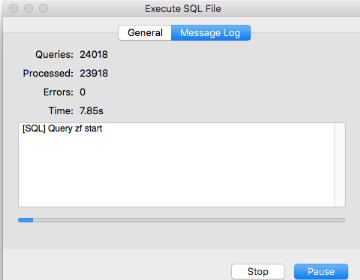
二、Navicat Premium怎么导出数据库
如果你想要把数据库或者表格数据导出成其他酷炫格式,或者备份一下,Navicat Premium也给你提供了超方便的解决方案。首先,当然是打开Navicat Premium软件,再连接上你需要搞事情的数据库。
选好你要出击的表格或者整个数据库,然后右键,选“导出向导”。在弹窗中有各种酷炫格式可以选择,比如SQL、CSV、XML、Excel等等。选好格式后,还可以挑选你要往哪个地方丢这些数据,是本地硬盘呢,还是远程服务器,都听你的。
点击“开始”按钮后,Navicat Premium将开始导出过程。这一过程通常较快,但也取决于数据量和导出设置。完成后,同样会有一个提示窗口告知您数据已成功导出。
三、Navicat Premium导入数据库注意事项
虽然Navicat Premium在数据导入和导出方面做得相当出色,但在使用过程中还是有一些注意事项。首先,确保您有足够的权限进行数据导入和导出操作。其次,导入数据前最好先进行备份,以防万一。此外,确保导入的数据格式与目标数据库结构相匹配,否则可能会出现错误。使用Navicat Premium进行数据导入和导出虽然操作简单,但仍然需要关注数据的完整性和安全性。建议在进行这些操作之前,先仔细阅读Navicat Premium的用户手册或在线帮助文档。
本文介绍了Navicat Premium怎样导入数据 ,Navicat Premium怎么导出数据库的内容。Navicat Premium可真是个数据库操作神器,特别是在数据导入导出方面,简直就是一把利器。无论你是个数据库掌门人,还是个普通小白,只要学会了这些基本操作,你就能在Navicat Premium这个超级酷炫的数据库管理平台上游刃有余。别再犹豫啦,就是这个软件,给你提供了一整套完美无缺、高效至极的操作方式。导入、导出,都变得轻松愉快,简直不要太爽!
展开阅读全文
︾